笔记本如何分区电脑硬盘
•
电脑
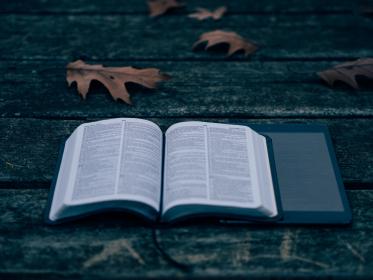
笔记本如何分区电脑硬盘
分区电脑硬盘是一种将硬盘分割成多个逻辑驱动器的过程。通过分区,您可以将硬盘划分为不同的区域,每个区域都可以独立使用,并且可以在不影响其他区域的情况下进行格式化、安装操作系统或存储数据。
要分区笔记本电脑的硬盘,您可以按照以下步骤进行操作:
步骤 1:备份数据
在进行分区操作之前,强烈建议您备份硬盘上的所有重要数据。由于分区可能会导致数据丢失,备份可以确保您的数据安全。
步骤 2:打开磁盘管理工具
在Windows操作系统中,您可以通过以下方法打开磁盘管理工具:
1. 点击开始按钮,并输入”磁盘管理”。
2. 在搜索结果中,点击”创建和格式化硬盘分区”。
3. 磁盘管理工具将打开。
步骤 3:选择硬盘
在磁盘管理工具中,您将看到计算机上连接的所有硬盘和分区的列表。选择您想要分区的硬盘。
步骤 4:缩小卷
要创建新的分区,您需要首先缩小一个现有的卷。右键点击要缩小的卷(通常是 C:驱动器),然后选择”缩小卷”。
步骤 5:指定缩小的大小
在弹出的对话框中,您可以指定要缩小的大小。输入适当的值,并确保仍然有足够的空间来容纳您希望创建的新分区。
步骤 6:创建新卷
在缩小了现有卷的空间后,您将在磁盘管理工具中看到未分配的空间。右键点击该空间,并选择”新建简单卷”。
步骤 7:按照向导指示进行操作
按照磁盘管理工具中的向导指示进行操作。您可以选择分区的文件系统类型、分配的驱动器号等。
步骤 8:完成分区
完成上述步骤后,您的硬盘将被成功分区。您可以在资源管理器中看到新创建的分区,并开始在其上存储数据或安装操作系统。
请注意,在分区过程中可能会涉及到数据丢失的风险,因此请确保提前备份所有重要数据,并小心操作。
这是关于如何在笔记本电脑上分区硬盘的简要指南。如果您需要更详细的指导或遇到特定问题,请提供更多细节,我将尽力帮助您。
本文仅供参考,不代表科技文立场,如若转载,请注明出处:https://www.kejiwen.com/3858.html










